
Se você quiser adicionar consistência e uma aparência atraente à sua planilha, considere usar um tema. No Google folhas, você pode selecionar um tema premade, bem como personalizar um para caber seu estilo.
Sobre temas no Google Folhas
Se você está preocupado com muito pizzazz em uma planilha de negócios, não se preocupe. Os temas nos folhas do Google se aplicam apenas a áreas e itens específicos em sua folha.
- Estilo de fonte e cor de texto de grade, gráficos e Tabelas pivôs.
- Link cor de texto de grade
- Cor de fundo em gráficos
- Cor da série em gráficos
- Cor de fundo em tabelas pivot
RELACIONADO: Quais são as tabelas pivô nos folhas do Google e como eu os uso
Notas do tema
Além do acima, aqui estão algumas coisas para anotar antes de decidir usar um tema.
- Quando você personaliza um tema, a versão mais recente é salva.
- As cores incluídas no tema selecionadas estão disponíveis no texto e preenchem paletas de cores.
- Se você ajustar a formatação da folha depois de aplicar um tema, essa formatação substituirá o tema.
Aplique um tema no Google Folhas
Agora, se você estiver pronto para usar um tema embutido para enfeitar sua planilha, faça login Folhas do Google. e abra a folha.
Clique em Formato e GT; Tema do menu.
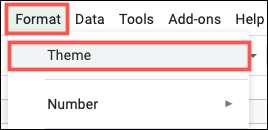
Quando a barra lateral dos temas abre você verá uma boa coleção de opções. Você tem atualmente mais de 15 temas de Retro e Groovy para Energético e Terra. Clique no tema que você deseja usar e aplicará à sua folha imediatamente.

RELACIONADO: Como criar modelos no Google Docs
Personalize um tema nas folhas do Google
Você pode se deparar com um tema que você gosta, mas prefere ajustar-se um pouco. Na barra lateral de temas, clique em "Personalizar" na parte superior.
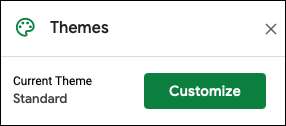
Você pode começar selecionando um estilo diferente na caixa suspensa Font. Escolha de um dos seis Estilos de fonte Como Arial, Geórgia e Verdana.
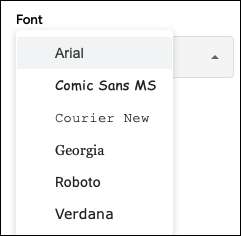
Em seguida, você pode escolher as cores do tema. Para cada opção, selecione uma cor da paleta ou clique em "Personalizado" para Digite um código hexadecimal ou use o slider de sombra para a cor exata desejada.
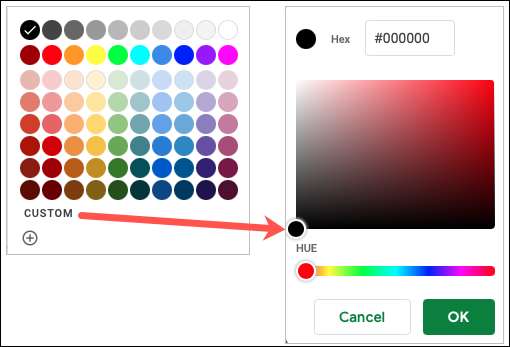
Você pode escolher cores para o texto, plano de fundo, acentos e hiperlinks. Isso lhe dá uma maneira maravilhosa de personalizar a folha para sua empresa ou organização.
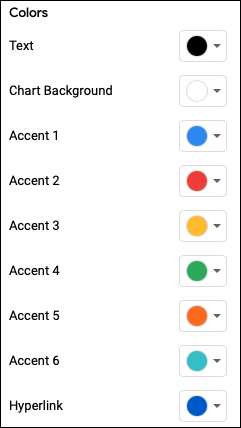
Como você faz alterações, você pode vê-los imediatamente na visualização do tema no topo da barra lateral, bem como na sua folha atual.
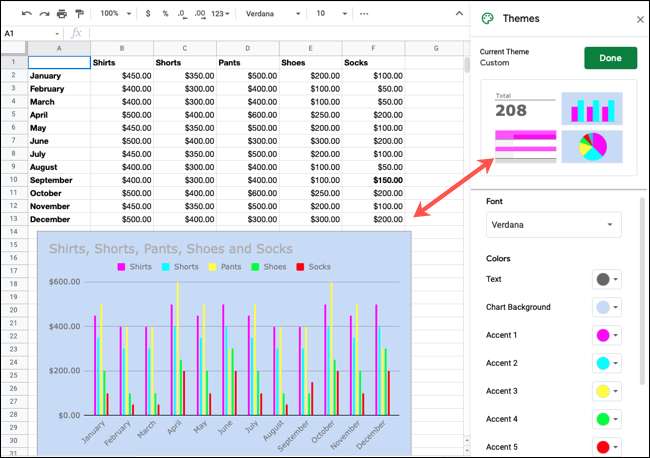
Quando terminar, clique em "Concluído" no topo da barra lateral. Você também notará que o nome do tema muda para personalizado e esta opção é exibida na parte superior da lista.
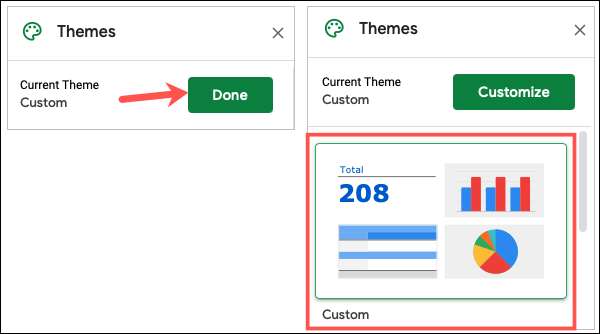
Então, se você quiser experimentar um tema diferente e decidir que quer o tema personalizado de volta, você pode simplesmente selecioná-lo. Qualquer personalização do tema que você faz apenas se aplica e está disponível em sua pasta de trabalho atual.
Além disso, se você está procurando uma maneira sutil para formatar seus folhas do Google, você também pode Aplicar sombreamento para alternar linhas ou colunas .







